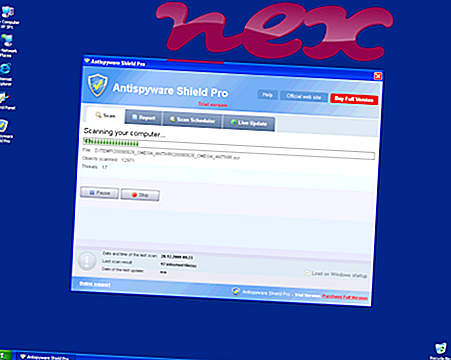Proses ini adalah perisian BrowserSafeguard atau BrowserSafeguard dengan Rockettab oleh BrowserSafeguard.
Penerangan: BrowserSafeguard.exe tidak penting untuk Windows dan sering akan menyebabkan masalah. Fail BrowserSafeguard.exe terletak dalam subfolder "C: \ Program Files (x86)" (kebanyakannya C: \ Program Files (x86) \ Browsersafeguard \ ). Saiz fail yang diketahui pada Windows 10/8/7 / XP adalah 565, 248 bait (12% daripada semua kejadian), 465, 408 bait dan 10 lagi variasi.
Fail BrowserSafeguard.exe bukan fail teras Windows. Program bermula pada permulaan Windows (lihat Kunci Pendaftaran: MACHINE \ Run, Run). Program ini tidak mempunyai tetingkap yang kelihatan. BrowserSafeguard.exe dapat merakam input papan kekunci dan tetikus. Oleh itu penarafan keselamatan teknikal adalah 49% berbahaya ; tetapi anda juga harus membandingkan penarafan ini dengan ulasan pengguna.
Memasang uninstall varian ini: Jika terdapat sebarang masalah dengan BrowserSafeguard.exe, anda juga boleh membuang program dengan selamat menggunakan program uninstall BrowserSafeguard atau BrowserSafeguard dengan Rockettab (Control Panel ⇒ Uninstall a Program).Jika BrowserSafeguard.exe terletak dalam subfolder folder profil pengguna, penarafan keselamatan adalah 58% berbahaya . Saiz fail ialah 412, 672 bait (50% dari semua kejadian) atau 574, 464 bait. Program ini tidak mempunyai tetingkap yang kelihatan. Perisian dimuatkan semasa proses boot Windows (lihat Kunci Pendaftaran: MACHINE \ Run, Run). BrowserSafeguard.exe bukan fail sistem Windows. BrowserSafeguard.exe dapat merakam input papan kekunci dan tetikus.
Penting: Sesetengah perisian hasad juga menggunakan nama BrowserSafeguard.exe, contohnya Adware.Agent.NTL atau Gen: Variant.Adware.Bprotector.7 (dikesan oleh BitDefender), dan TROJ_SPNR.29AC14 (dikesan oleh TrendMicro). Oleh itu, anda harus menyemak proses BrowserSafeguard.exe pada PC anda untuk melihat apakah itu ancaman. Jika BrowserSafeguard telah menukar enjin carian dan halaman permulaan pelayar anda, anda boleh mendapatkan semula tetapan lalai penyemak imbas anda seperti berikut:
Tetapkan semula tetapan penyemak imbas lalai untuk Internet Explorer ▾
- Di Internet Explorer, tekan kombinasi utama Alt + X untuk membuka menu Alat .
- Klik pilihan Internet .
- Klik tab Lanjutan .
- Klik butang Reset ....
- Dayakan pilihan tetapan peribadi Padam .
- Salin chrome: // settings / resetProfileSettings ke bar alamat penyemak imbas Chrome anda.
- Klik set semula .
- Salin mengenai: sokongan ke dalam bar alamat penyemak imbas Firefox anda.
- Klik Segarkan Firefox .
Komputer yang bersih dan rapi adalah keperluan utama untuk mengelakkan masalah dengan BrowserSafeguard. Ini bermakna menjalankan imbasan untuk malware, membersihkan cakera keras anda menggunakan 1 cleanmgr dan 2 sfc / scannow, 3 menyahpasang program yang anda tidak perlu lagi, semak program Autostart (menggunakan 4 msconfig) dan membolehkan Windows '5 Automatic Update. Sentiasa ingat untuk melakukan sandaran berkala, atau setidaknya untuk menetapkan mata pemulihan.
Sekiranya anda mengalami masalah sebenar, cuba ingat kembali perkara terakhir yang anda lakukan, atau perkara terakhir yang anda pasangkan sebelum masalah muncul untuk kali pertama. Gunakan 6 perintah resmon untuk mengenal pasti proses yang menyebabkan masalah anda. Walaupun untuk masalah yang serius, bukannya memasang semula Windows, anda lebih baik memperbaiki pemasangan anda, atau untuk versi Windows 8 dan seterusnya, melaksanakan 7 DISM.exe / Online / Cleanup-image / Restorehealth. Ini membolehkan anda membaiki sistem operasi tanpa kehilangan data.
Untuk membantu anda menganalisis proses BrowserSafeguard.exe pada komputer anda, program berikut telah terbukti membantu: Pengurus Tugas Keselamatan memaparkan semua tugas Windows yang dijalankan, termasuk proses tersembunyi tertanam, seperti pemantauan papan kekunci dan penyemak imbas atau penyertaan Autostart. Penarafan risiko keselamatan unik menunjukkan kemungkinan prosesnya menjadi spyware, malware atau Trojan. B Malwarebytes Anti-Malware mengesan dan mengalihkan spyware tidur, adware, Trojans, keyloggers, malware dan pelacak dari cakera keras anda.
Fail berkaitan:
download.dll athbttray.exe nbshell.dll BrowserSafeguard.exe monitorpad.exe atchksrv.exe rspndr.sys ssbarlcher.dll netassistant.dll slserv.exe alsysio.sys